Hvordan forhindres dataindtastning i specifikke celler i et regneark i Excel?
Antag at der er flere celler i et regneark, som du har brug for for at forhindre andre i at indtaste data i. I denne artikel taler vi om, hvordan man forhindrer dataindtastning i specifikke celler i et regneark i Excel. Gennemse artiklen for detaljer.
Forhindre indtastning af data i specifik celle med datavalidering
Forhindre indtastning af data i specifikke celler ved at beskytte regnearket
Forhindre indtastning af data i specifikke celler med Kutools til Excel
Forhindre indtastning af data i specifik celle med datavalidering
Hvis du bare vil forhindre, at der indtastes data i bestemte celler, men tillader sletning af data, kan du prøve datavalideringsmetoden.
1. Vælg de celler, du har brug for for at forhindre dataindtastning, og klik derefter på data > Datavalidering > Datavalidering. Se skærmbillede:

2. i Datavalidering under dialogboksen Indstillinger fanebladet, vælg Tekstlængde fra Tillad rulleliste, vælg mulighed for lige fra rullelisten lig med, og indtast derefter nummer 0 ogn til længdekassen.
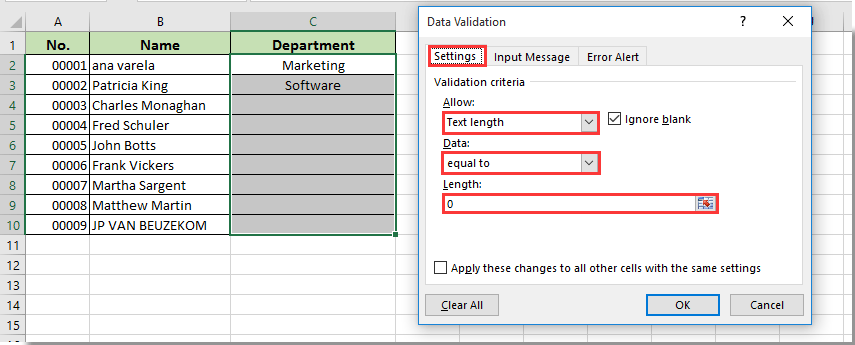
3. Klik på Fejladvarsel fanen, indtast besked i Fejlmeddelelse felt, som du vil bruge til at minde andre om, når de forsøger at indtaste data i specificerede celler. Og klik derefter på OK .

Fra nu af vil dataindtastning i disse angivne celler forårsage fejl som vist nedenstående skærmbillede.
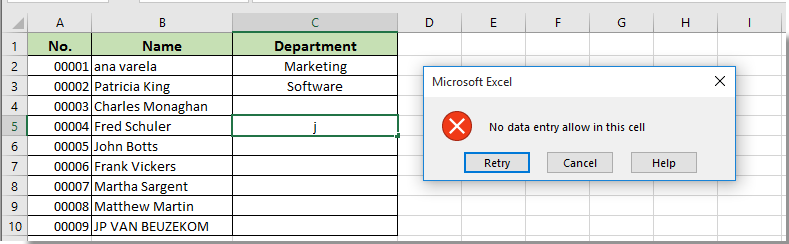
Bemærk: Du kan fjerne data fra dette interval. Men efter fjernelse af data fra området kan ingen dataindtastning tillades.
Forhindre indtastning af data i specifikke celler ved at beskytte regnearket
Dette afsnit vil tale om at forhindre dataindtastning i specifikke celler ved at beskytte regnearket.
1. Klik på  knappen øverst til venstre på regnearket for at vælge alle celler. Tryk derefter på Ctrl + 1 taster samtidigt for at åbne formater celler dialog boks.
knappen øverst til venstre på regnearket for at vælge alle celler. Tryk derefter på Ctrl + 1 taster samtidigt for at åbne formater celler dialog boks.
2. i formater celler dialogboksen, gå til Beskyttelse fanen, fjern markeringen Låst og klik derefter på OK knap. Se skærmbillede:
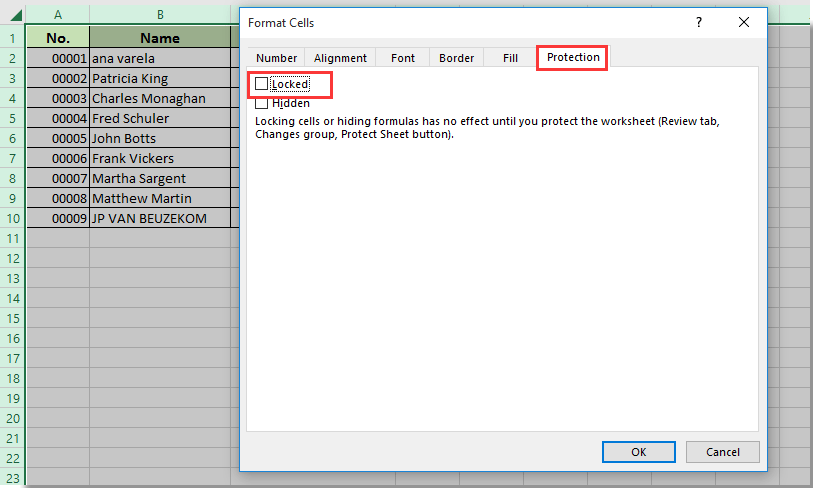
3. Vælg kun de celler, du har brug for for at forhindre, at data kommer ind, tryk på Ctrl + 1 taster igen for at åbne formater celler dialog boks. gå til Beskyttelse fane i formater celler dialogboksen, skal du kontrollere Låst og klik derefter på OK .
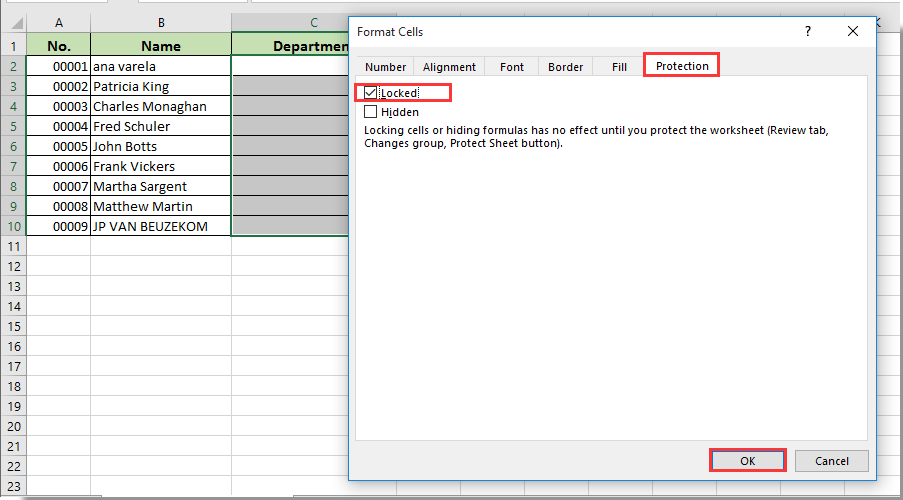
4. Nu skal du beskytte regnearket ved at klikke på anmeldelse > Beskyt ark, angive og bekræfte adgangskoden i Beskyt ark , bekræft password dialogbokse som vist nedenstående skærmbillede.

Fra nu af er ingen dataindtastning tilladt i dette celleområde såvel som data slettet eller ændret.
Forhindre indtastning af data i specifikke celler med Kutools til Excel
Du kan prøve hjælpeprogrammerne fra Kutools til Excel for at forhindre dataindtastning i bestemte celler i dit regneark. Gør som følger.
Før påføring Kutools til Excel, Bedes download og installer det først.
1. klik Kutools Plus > Design af arbejdsark for at aktivere Design fane.
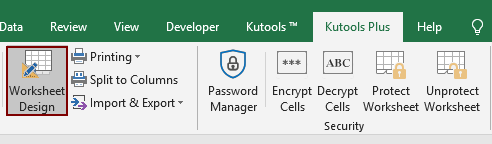
2. Klik på  knappen øverst til venstre på regnearket for at vælge alle celler. Klik på Valg Lås op under Design fanen. Og klik derefter på OK knap i dukker op Kutools til Excel dialog boks.
knappen øverst til venstre på regnearket for at vælge alle celler. Klik på Valg Lås op under Design fanen. Og klik derefter på OK knap i dukker op Kutools til Excel dialog boks.
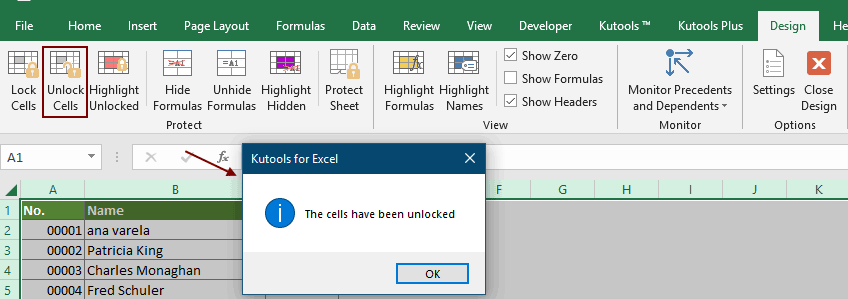
3. Vælg de celler, du har brug for for at forhindre dataindtastning i, klik på Valg låst under Design fanen. Og klik derefter på OK knap i dukker op Kutools til Excel dialogboks som vist nedenstående skærmbillede.

4. Klik nu Beskyt ark under Design fanen, der angiver og bekræfter adgangskoden i Beskyt ark , bekræft password dialogbokse som vist nedenstående skærmbillede.

Fra nu af er ingen dataindtastning tilladt i dette celleområde såvel som data slettet eller ændret.
Hvis du vil have en gratis prøveperiode (30 dage) af dette værktøj, klik for at downloade det, og gå derefter til at anvende handlingen i henhold til ovenstående trin.
Relaterede artikler:
- Hvordan forhindres tomme eller manglende poster i celler i Excel?
- Hvordan forhindres valg af flere regneark i Excel?
- Hvordan forhindres et bestemt regneark i at blive slettet i Excel?
- Hvordan forhindres, at specifikt celleindhold slettes i Excel?
Bedste kontorproduktivitetsværktøjer
Overlad dine Excel-færdigheder med Kutools til Excel, og oplev effektivitet som aldrig før. Kutools til Excel tilbyder over 300 avancerede funktioner for at øge produktiviteten og spare tid. Klik her for at få den funktion, du har mest brug for...

Fanen Office bringer en grænseflade til et kontor med Office, og gør dit arbejde meget lettere
- Aktiver redigering og læsning af faner i Word, Excel, PowerPoint, Publisher, Access, Visio og Project.
- Åbn og opret flere dokumenter i nye faner i det samme vindue snarere end i nye vinduer.
- Øger din produktivitet med 50 % og reducerer hundredvis af museklik for dig hver dag!

